ერთი თვის წინ კარგად მუშაობდა. ჯანდაბა, გუშინ კარგად მუშაობდა! მაგრამ დღეს iPhone არ უკავშირდება კომპიუტერს. არ ინერვიულოთ, ეს მოხდა ჩვენგან საუკეთესოსთან და ჩვენ მივიღეთ თქვენთვის საჭირო გამოსწორება.
შინაარსი
- დაკავშირებული პოსტები:
- რა უნდა მოხდეს
- განაახლეთ თქვენი პროგრამული უზრუნველყოფა და გადატვირთეთ ყველა მოწყობილობა
-
შეამოწმეთ ყველა პორტი და კაბელი
- სხვადასხვა კაბელები
- სხვადასხვა USB პორტები
- სხვაობა მოწყობილობები
- თუ იყენებთ Mac-ს, გამორთეთ მესამე მხარის უსაფრთხოება
- თუ იყენებთ Windows კომპიუტერს, განაახლეთ მოწყობილობის დრაივერი
-
მიიღეთ მეტი მხარდაჭერა
- დაკავშირებული პოსტები:
- iTunes სარეზერვო ასლი ახლა არ მუშაობს macOS განახლების შემდეგ, გასათვალისწინებელი რჩევები
- Flash თქვენი Mac-დან დეინსტალაციის მიზეზები; როგორ გამოვასწოროთ
- როგორ მოვახდინოთ კომპიუტერის ავტორიზაცია iTunes-ზე
ბევრი, ვინც ამას კითხულობს, შესაძლოა iPhone-ის პირველი მფლობელი იყოს ძალიან ბედნიერი შობის შემდეგ. შესაძლოა სხვებს ჰქონოდათ iPhone-ები წლების განმავლობაში. ეს საკითხი სრულიად განურჩეველია. მაგრამ როგორიც არ უნდა იყოს თქვენი წარმომავლობა, ჩვენ დავიწყებთ ამ სტატიას ყველას ერთსა და იმავე გვერდზე მოხვედრით.
მოდით ავუხსნათ, თუ როგორ უნდა იმუშაოს.
რა უნდა მოხდეს
თქვენი iPhone-ით ჩართულია, განბლოკილია და მთავარ ეკრანზე, დაუკავშირეთ ის თქვენს კომპიუტერს lightning-to-USB კაბელის გამოყენებით. ამის შემდეგ, თქვენმა კომპიუტერმა ავტომატურად უნდა გახსნას iTunes, მაგრამ თუ არა, შეგიძლიათ დაეხმაროთ მას თავად გახსნით.
თქვენ უნდა შეამჩნიოთ, რომ თქვენი iPhone ახლა ატარებს მუხტს კომპიუტერიდან, რაც ნაჩვენებია მენიუს ზოლში ელვისებურად. თვალი ადევნეთ თქვენს განბლოკილ iPhone-ს და თუ მოგეთხოვებათ ენდოთ ამ კომპიუტერს, დარწმუნდით, რომ განაგრძეთ და შეეხეთ Trust.
როგორც კი ეს გაკეთდება, თქვენ უნდა ნახოთ პატარა iPhone სიმბოლო iTunes ფანჯრის ზედა მარცხენა მხარეს. მასზე დაწკაპუნება აჩვენებს თქვენს iPhone-ზე არსებულ მთელ კონტენტს და საშუალებას მოგცემთ ჩამოტვირთოთ იქ, რაც გსურთ.
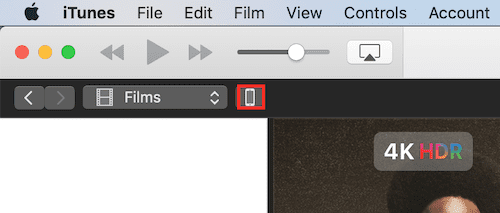
სამწუხაროდ, ყველაფერი ყოველთვის ასე მშვიდად არ მიდის.
თუ თქვენ მიჰყევით ზემოთ მოცემულ პროცესს, მაგრამ თქვენი iPhone ჯერ კიდევ არ არის დაკავშირებული კომპიუტერთან, შეამოწმეთ პრობლემების მოგვარების რჩევები, რომლებიც ქვემოთ ჩამოვთვალეთ. ჩვენ შევუკვეთეთ სექციები, დაწყებული ყველაზე ნაკლებად გავრცელებული მიზეზით, დარწმუნდით, რომ ხელახლა სცადეთ თქვენი iPhone კავშირი ყოველი ეტაპის შემდეგ.
განაახლეთ თქვენი პროგრამული უზრუნველყოფა და გადატვირთეთ ყველა მოწყობილობა
მსგავსი პრობლემების შემთხვევაში, პირველი ნაბიჯი ყოველთვის არის პროგრამული უზრუნველყოფის განახლებების შემოწმება. ზოგჯერ პროგრამული უზრუნველყოფის პრობლემები წარმოიქმნება და ერთადერთი გამოსავალი არის უახლესი პროგრამული უზრუნველყოფის განახლება, სადაც ხარვეზი მოხსნილია.
სიცხადისთვის, თქვენ უნდა შეამოწმოთ და დააინსტალიროთ ნებისმიერი განახლება თქვენი:
- iPhone პროგრამული უზრუნველყოფა
- iTunes ვერსია და
- Mac ან Windows ოპერაციული სისტემა
ჩამოტვირთული და დაინსტალირებული ყველა უახლესი პროგრამული უზრუნველყოფით, გადატვირთეთ ყველა მოწყობილობა და სცადეთ ხელახლა დაკავშირება.
შეამოწმეთ ყველა პორტი და კაბელი
ბოლო, რაც გსურთ, არის გაუმართავი აპარატურა, მაგრამ ეს არ ამცირებს მის პრობლემას.
სხვადასხვა კაბელები
აიღეთ მეორე Lightning-ის USB კაბელი, თუ თქვენი დაზიანებულია. ამ კაბელებთან დაკავშირებით გასათვალისწინებელია რამდენიმე მნიშვნელოვანი რამ:
- მაშინაც კი, თუ კაბელი დატენავს თქვენს ტელეფონს, ის მაინც ვერ შეძლებს iTunes-თან დაკავშირებას
- მხოლოდ ოფიციალური Apple ან Apple MFi-ს სერთიფიცირებული კაბელები იმუშავებს iTunes-თან დაკავშირებისას. ამიტომ ისინი უფრო ძვირია.
სხვადასხვა USB პორტები
გამორთეთ ყველა გარე USB მოწყობილობა თქვენი კომპიუტერიდან. ეს არა მხოლოდ საშუალებას გაძლევთ შეამოწმოთ თქვენი კაბელი თითოეულ პორტში, არამედ ამცირებს რისკს, რომ რომელიმე ამ მოწყობილობამ ხელი შეუშალოს კავშირს. არ ინერვიულოთ, ამ მომენტისთვის არ გჭირდებათ თქვენი მაუსი ან კლავიატურა.
პერიოდულად დააკავშირეთ თქვენი iPhone კომპიუტერის თითოეულ პორტთან, რაც საშუალებას აძლევს iTunes-ს ამოიცნოს ის, რათა შეამოწმოს, თუ რაიმე სხვა პორტი იძლევა დაკავშირების საშუალებას.
სხვაობა მოწყობილობები
სთხოვეთ, ისესხეთ ან მოიპარეთ Apple-ის სხვა მოწყობილობა (სასურველია სხვა iPhone) თქვენს კომპიუტერთან შესამოწმებლად. თუ სხვა მოწყობილობა უპრობლემოდ დაუკავშირდება iTunes-ს, თქვენს iPhone-ს პრობლემა უნდა ჰქონდეს. ამას შეიძლება დასჭირდეს პროგრამული უზრუნველყოფის გადატვირთვა ან დაზიანებული ელვისებური პორტის გამო.
თუ ეს არაფერს ანათებს, სცადეთ თქვენი iPhone-ის სხვა კომპიუტერთან დაკავშირება, რომელიც მუშაობს iTunes-ზე. თუ ეს მუშაობს, ეს ნიშნავს, რომ სადღაც თქვენს კომპიუტერთან არის პრობლემა და თქვენ უნდა მიმართოთ პროფესიონალურ დახმარებას.
თუ იყენებთ Mac-ს, გამორთეთ მესამე მხარის უსაფრთხოება
მესამე მხარის უსაფრთხოების პროგრამული უზრუნველყოფა Mac-ზე შეიძლება იყოს მრავალი იმედგაცრუებული პრობლემის მიზეზი, მათ შორის, როდესაც თქვენი iPhone არ არის დაკავშირებული კომპიუტერთან. მიჰყევით ქვემოთ მოცემულ ნაბიჯებს, რათა გამორთოთ ეს უსაფრთხოების სისტემები.
მესამე მხარის უსაფრთხოების გამორთვა:
- თუ თქვენი iPhone განბლოკილია და მთავარ ეკრანზე, დაუკავშირეთ ის Mac-ს
- თქვენს Mac-ზე, გეჭიროთ alt-კლავიში და დააჭირეთ Apple > სისტემის ინფორმაცია / სისტემის ანგარიში მენიუს ზოლიდან
- აირჩიეთ USB მარცხენა პანელიდან და მოძებნეთ თქვენი iPhone USB მოწყობილობის ხის ქვეშ
- თუ თქვენი iPhone იქ არის, დააწკაპუნეთ „მესამე მხარის დრაივერის უსაფრთხოების პროგრამის წაშლა“
თუ იყენებთ Windows კომპიუტერს, განაახლეთ მოწყობილობის დრაივერი
აქ არის ორი ვარიანტი, რაც დამოკიდებულია იმაზე, ჩამოტვირთეთ iTunes Microsoft Store-იდან თუ Apple-ის ვებსაიტიდან. თუ არ გახსოვთ საიდან მიიღეთ, სცადეთ თითოეული პროცესი თავის მხრივ.
მოწყობილობის დრაივერის განახლება, თუ iTunes არის Microsoft Store-იდან:
- თუ თქვენი iPhone განბლოკილია და მთავარ ეკრანზე, დაუკავშირეთ ის კომპიუტერს
- დახურეთ iTunes, თუ ის გაიხსნება
- დააწკაპუნეთ მაუსის მარჯვენა ღილაკით დაწყებაზე და აირჩიეთ მოწყობილობის მენეჯერი
- იპოვეთ პორტატული მოწყობილობების განყოფილება და გააფართოვეთ იგი, მოძებნეთ თქვენი iPhone
- დააწკაპუნეთ მაუსის მარჯვენა ღილაკით თქვენს iPhone-ზე და დააჭირეთ დრაივერის განახლებას
- აირჩიეთ "ავტომატური ძიება განახლებული დრაივერის პროგრამული უზრუნველყოფის"
- ინსტალაციის დასრულების შემდეგ გადადით პარამეტრები > განახლება და უსაფრთხოება > Windows Update
- დაასრულეთ ნებისმიერი ხელმისაწვდომი განახლება და გახსენით iTunes
მოწყობილობის დრაივერის განახლება, თუ iTunes არის Apple-ის ვებსაიტიდან:
- თუ თქვენი iPhone განბლოკილია და მთავარ ეკრანზე, დაუკავშირეთ ის კომპიუტერს
- დახურეთ iTunes, თუ ის გაიხსნება
- დააჭირეთ Windows და R-კლავიშს Run ბრძანების გასახსნელად
- დააკოპირეთ და ჩასვით შემდეგი ბრძანება Run Window-ში, შემდეგ დააჭირეთ OK: %ProgramFiles%\Common Files\Apple\Mobile Device Support\Drivers
- დააწკაპუნეთ მაუსის მარჯვენა ღილაკით "usbaap164.inf" ან "usbaapl.inf" ფაილზე და დააწკაპუნეთ ინსტალაციაზე.
- გათიშეთ თქვენი iPhone და გადატვირთეთ კომპიუტერი
- ხელახლა შეაერთეთ თქვენი iPhone კომპიუტერთან და გახსენით iTunes
მიიღეთ მეტი მხარდაჭერა
ჩვენ გულწრფელად ვიმედოვნებთ, რომ ეს რჩევები გადაჭრის თქვენს პრობლემას. მაგრამ თუ თქვენი iPhone არ უკავშირდება კომპიუტერს ამ ყველაფრის შემდეგაც კი, თქვენ მაინც შეგიძლიათ მიიღოთ მეტი მხარდაჭერა Apple-ისგან.
- როგორ ჩატი პირდაპირ Apple მხარდაჭერა
- როგორ დავაყენოთ შეხვედრა Apple-ის მხარდაჭერით

შეგვატყობინეთ კომენტარებში, თუ რომელიმე ამ რჩევამ გამოგადგებათ და დარწმუნდით, რომ გაეცანით ჩვენს სხვა პოსტებს საუკეთესო რჩევებისთვის Apple-ის ყველა პროდუქტის შესახებ!

დენი წერს გაკვეთილებს და პრობლემების მოგვარების სახელმძღვანელოებს, რათა დაეხმაროს ადამიანებს მაქსიმალურად გამოიყენონ თავიანთი ტექნოლოგია. სანამ მწერალი გახდებოდა, მან მიიღო ბაკალავრის ხარისხი ხმის ტექნოლოგიაში, ზედამხედველობდა რემონტს Apple Store-ში და ასწავლიდა ინგლისურს ჩინეთში.